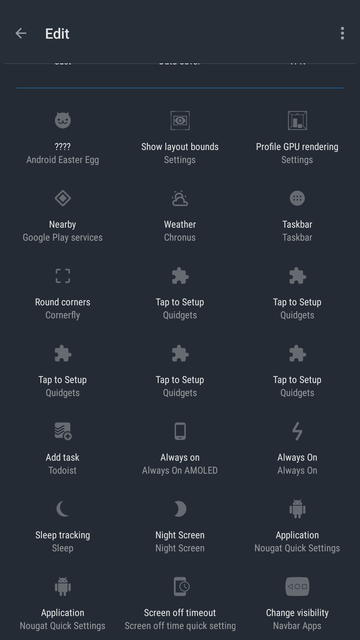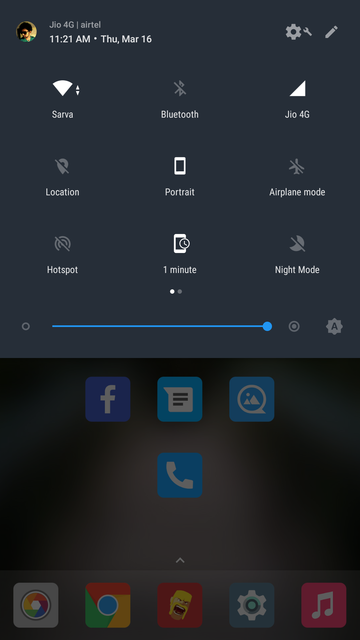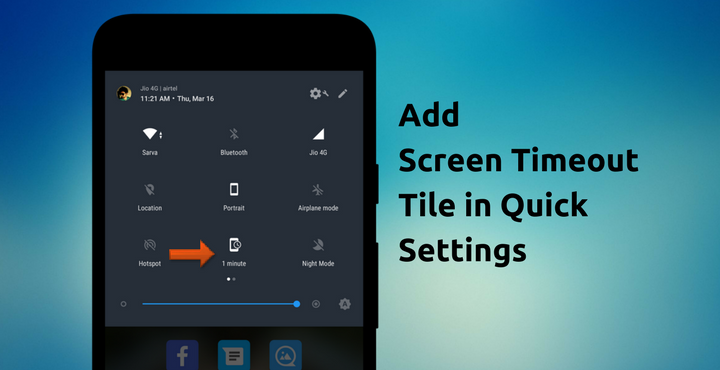
A maioria das pessoas tem o screen timeout em seu telefone configurado para 15 segundos ou 30 segundos com a idéia de economizar alguma bateria. Eu, eu o configurei para 30 segundos. Funciona a maior parte do tempo, mas, às vezes, há onde você gostaria de olhar para sua tela por mais do que o tempo especificado. E para evitar que ele adormeça, você tem que tocar na tela a cada 15 ou 30 segundos. Ou você pode pausar o que está fazendo por um momento e ir para as configurações e mudar o tempo da tela lá fora (e novamente mudá-lo de volta assim que sua necessidade acabar). Whoa, isso é muito trabalho!
E se eu lhe disser, há uma maneira de alterar o tempo limite da tela conforme a sua necessidade, a qualquer momento e isso também sem sair do seu aplicativo atual? Graças ao moraleja39 dos membros do XDA Forum, é possível agora. Ele cansou-se de o fazer da maneira mais difícil, por isso fez a sua própria aplicação para o fazer da maneira mais fácil. E ele decidiu compartilhar seu trabalho com o mundo, que cara legal!
Artigo relacionado: 5 aplicativos Android que utilizam a API Quick Settings Tile
Screen Off Time Quick Setting:
Este é o nome do aplicativo desenvolvido por moraleja39 que permite adicionar facilmente um tile personalizado para as configurações rápidas do seu telefone. Para alterar o tempo limite da tela, tudo o que você precisa fazer é:
- Deslizar o painel de notificação para chegar às configurações rápidas.
- Tap no ícone de tempo limite da tela em configurações rápidas.
- Escolher da lista de tempo limite disponível.
Isso foi fácil o suficiente, não foi?
Download e instalação:
Pode descarregar a aplicação a partir do link abaixo:
- ScreenOffTimeoutQuickSetting.apk | 42.6 KB
Após ter descarregado a aplicação, navegue para o ficheiro APK descarregado no seu gestor de ficheiros favorito e toque nele para instalar. Certifique-se de que Configurações > Segurança > Fontes Desconhecidas está habilitado.
Após a instalação bem sucedida, toque no aplicativo para abri-lo. Você será solicitado a conceder permissão. O telefone requer permissão para modificar as configurações do sistema, por razões óbvias. Permita-a. O aplicativo está pronto para ser usado agora. Você pode até mesmo esconder o ícone do lançador se quiser, nice!
Ler também: Customize Quick Setting Tiles no Android Nougat com ShortCutter
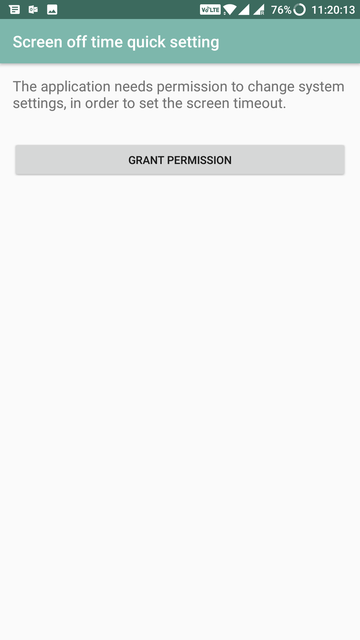
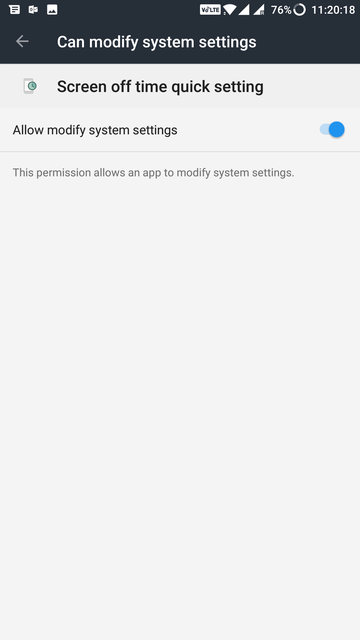
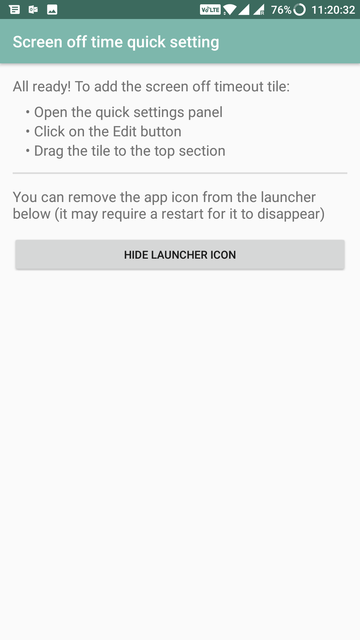
Adicionando o Tile às Quick Settings:
O aplicativo está instalado e agora o passo final é, temos que adicionar o tile personalizado ao tile Quick Settings. Siga os passos abaixo:
- Deslize a área de notificação para chegar às Configurações Rápidas.
- Tapa no ícone de edição no canto superior direito (botão tipo caneta ao lado do botão de configurações). Serão mostrados todos os tiles disponíveis no seu telefone.
- Swipe down até encontrar o tile ‘Screen off timeout’. Arraste-a e largue-a na parte superior da área Quick Settings. Saia do modo de edição.
Agora você tem timeout de tela em suas Configurações Rápidas!